Domyślna aplikacja aparatu w ofercie Samsung Galaxy S23 zapewnia wiele sposobów dostosowania ich aparatów do własnych upodobań. To prawda od dłuższego czasu, ale wkrótce po premierze Galaxy S22 Samsung wprowadził sposób na uzyskanie jeszcze większej kontroli nad aplikacją Aparat. Dzisiaj przyjrzymy się, jak korzystać z Asystenta aparatu w Galaxy S23, aby w pełni wykorzystać możliwości aparatu nowego telefonu.
Co to jest Asystent aparatu
Camera Assistant to moduł Good Lock, który pozwala dostosować ustawienia aparatu i dodawać nowe funkcje do telefonu Samsung Galaxy. Po raz pierwszy został wydany w październiku 2022 roku dla serii Galaxy S22, ale teraz jest kompatybilny z wieloma innymi urządzeniami Galaxy.
Aplikacja zawiera wiele funkcji, w tym możliwość przełączania Auto HDR, automatycznego przełączania obiektywów i dostosowywania innych ustawień aparatu niskiego poziomu. Umożliwia także tworzenie niestandardowych profili aparatu z preferowanymi ustawieniami.
Jak korzystać z Asystenta aparatu w Galaxy S23
Pomimo faktu, że Samsung ma tendencję do wdrażania wielu funkcji w swoich telefonach, istnieje kilka dodatkowych funkcji, które nie są dostępne po wyjęciu z pudełka. Tak jest w przypadku tych, którzy chcą korzystać z Asystenta aparatu w Galaxy S23. Oto, jak możesz zacząć i co możesz zrobić z Asystentem aparatu.
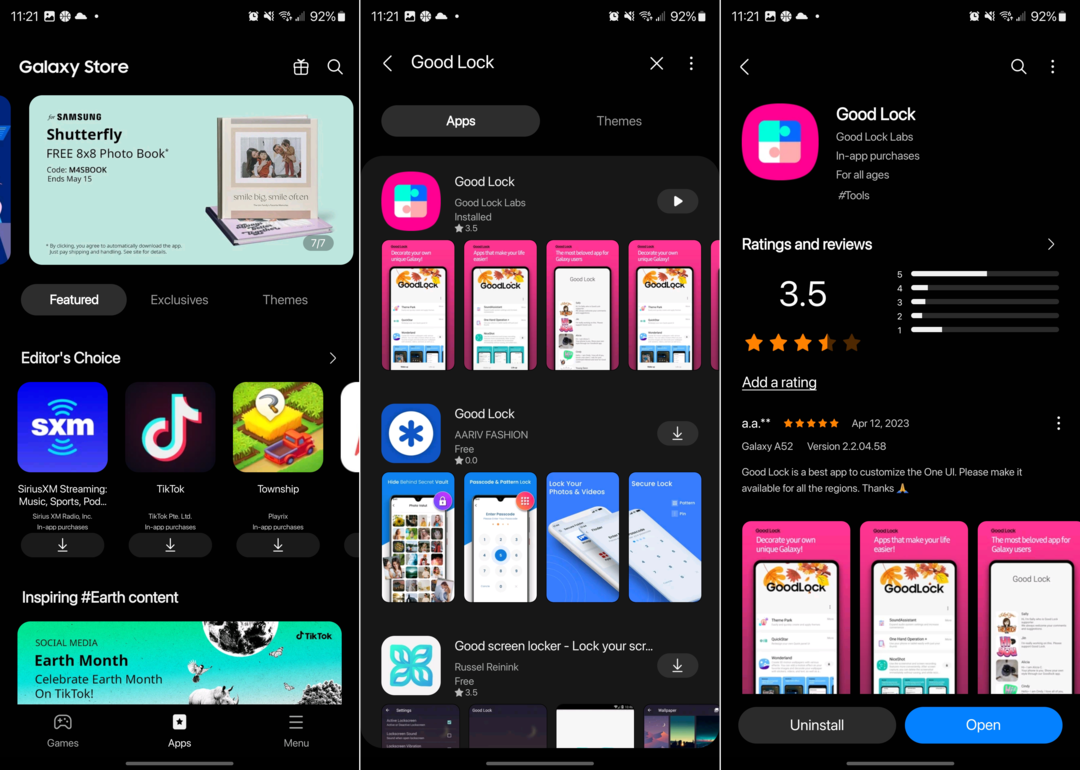
- Otworzyć Sklep Galaxy aplikację na telefonie Samsung Galaxy.
- Stuknij w Szukaj ikona w prawym górnym rogu.
- Wchodzić Dobry zamek.
- Wybierz i zainstaluj aplikację Good Lock wykonaną przez Dobre laboratorium blokad.
- Po zainstalowaniu otwórz aplikację Good Lock.
- Stuknij w Życie w górę zakładka na dolnym pasku narzędzi.
- Przewiń w dół i dotknij Asystent aparatu.
- Stuknij w zainstalować przycisk.
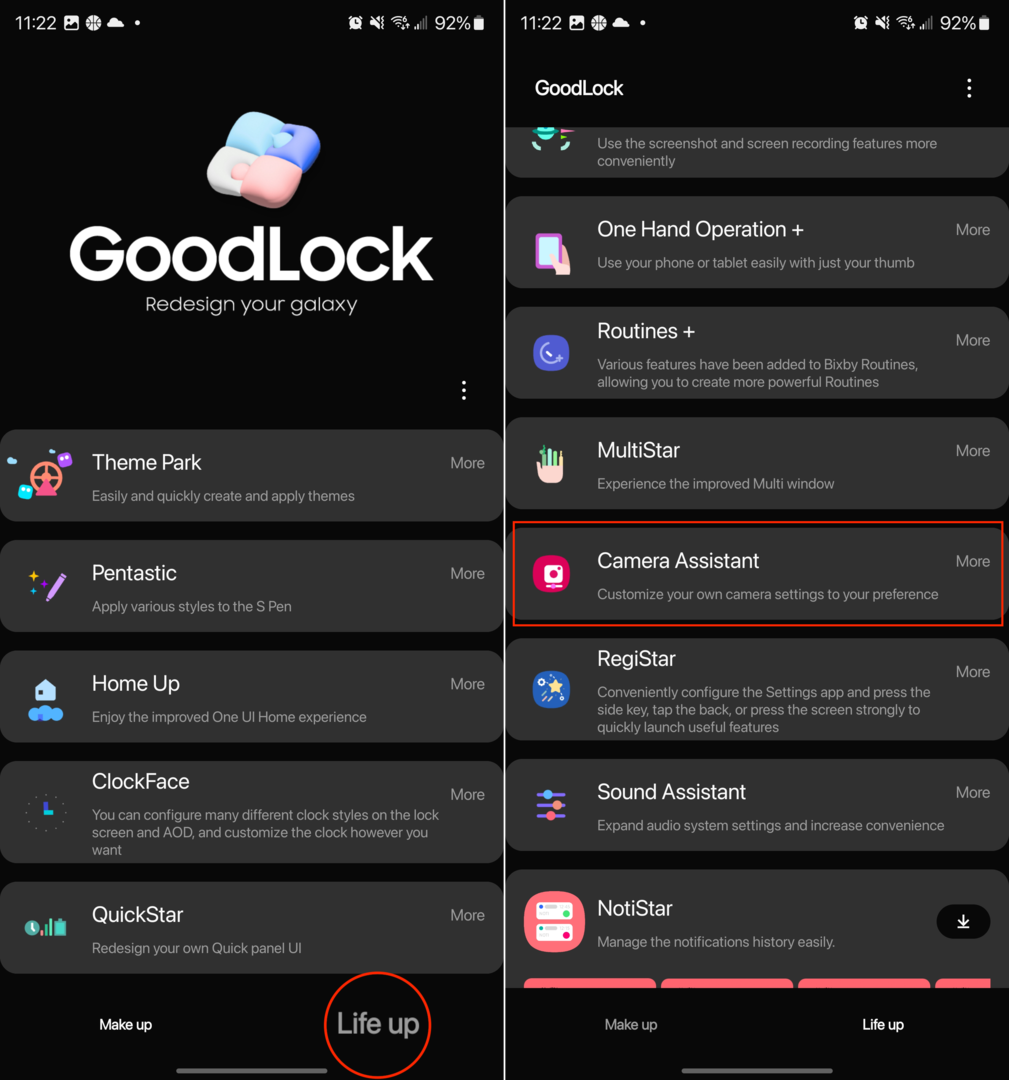
- Po zainstalowaniu otwórz aplikację Aparat na swoim Galaxy S23.
- Stuknij w Ustawienia (bieg) ikona w lewym górnym rogu.
- Przewiń w dół i dotknij Asystent aparatu.
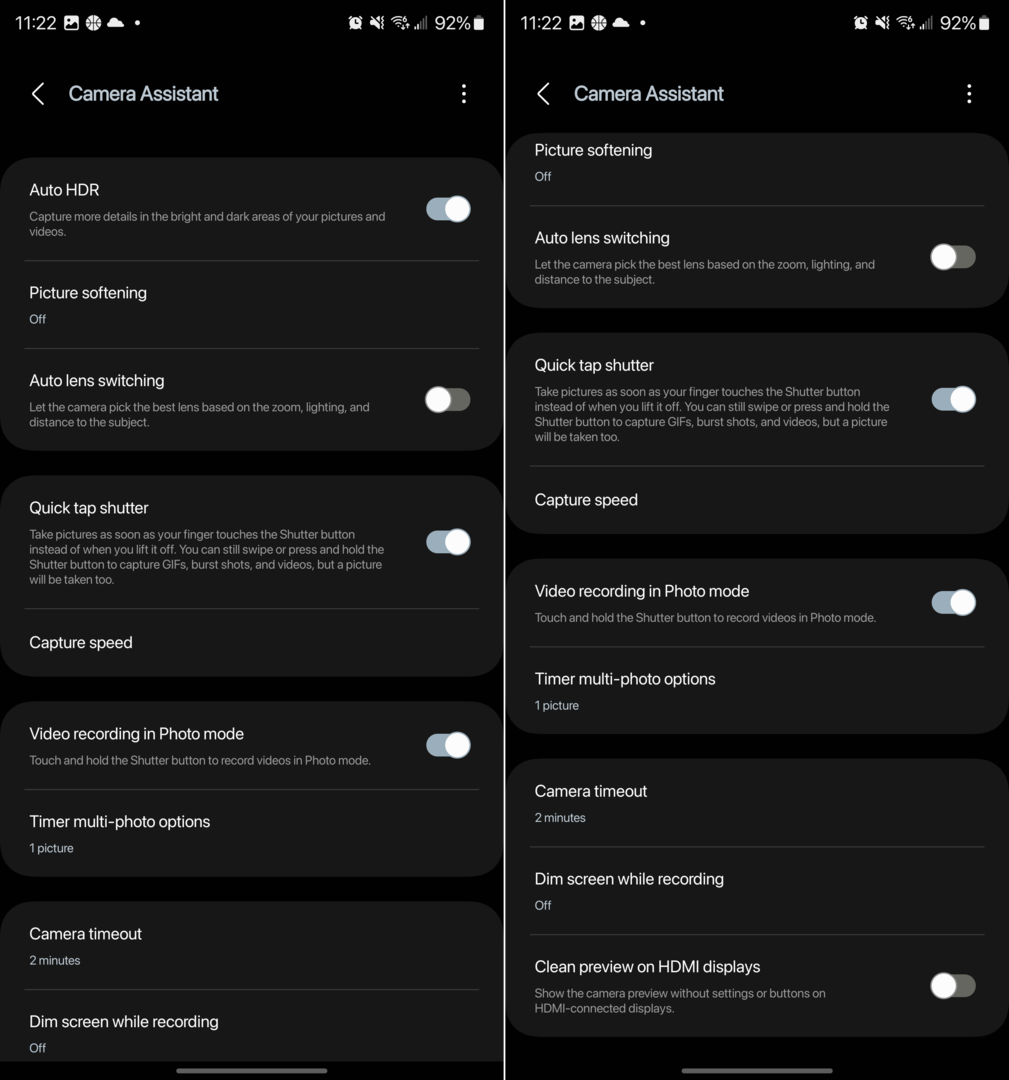
Po zainstalowaniu Asystenta aparatu w Galaxy S23 uzyskasz dostęp do kilku funkcji, które wcześniej nie były dostępne. Oto pełna lista różnych ustawień i opcji, które możesz dostosować w aplikacji Aparat:
Auto HDR: uchwyć więcej szczegółów w jasnych i ciemnych obszarach zdjęć i filmów.
Zmiękczanie obrazu: Wyłączone, Średnie, Wysokie. Wygładź ostre krawędzie i tekstury na zdjęciach w trybie zdjęć.
Automatyczne przełączanie obiektywu: pozwól aparatowi wybrać najlepszy obiektyw na podstawie powiększenia, oświetlenia i odległości od obiektu.
Szybka migawka: rób zdjęcia, gdy tylko palec dotknie przycisku migawki, zamiast go zdejmować. Nadal możesz przesunąć palcem lub nacisnąć i przytrzymać przycisk migawki, aby przechwytywać GIF-y, zdjęcia seryjne i wideo, ale zdjęcie zostanie również zrobione.
-
Szybkość przechwytywania
Zwykłe rozdzielczości: stawiaj na jakość, aby uzyskać najlepsze zdjęcia. Nadaj priorytet prędkości, aby robić zdjęcia tak szybko, jak to możliwe. Zrównoważ prędkość i jakość, aby szybciej przechwytywać bez poświęcania zbyt dużej jakości.
Wysoka rozdzielczość: wybierz opcję Szybsze przechwytywanie, aby robić zdjęcia tak szybko, jak to możliwe. Wybierz opcję Szybsze przetwarzanie końcowe, aby uniknąć czekania po otwarciu Galerii w celu przejrzenia zdjęcia.
Nagrywanie wideo w trybie zdjęć: Dotknij i przytrzymaj przycisk migawki, aby nagrywać filmy w trybie zdjęć.
-
Opcje wielu zdjęć z timerem:
Zdjęcia: 1 zdjęcie, 3 zdjęcia, 5 zdjęć, 7 zdjęć
Odstęp między zdjęciami: 1 sekunda, 1,5 sekundy, 2 sekundy, 2,5 sekundy, 3 sekundy
Limit czasu kamery: 1 minuta, 2 minuty, 5 minut, 10 minut
Przyciemniony ekran podczas nagrywania: Wył., Po 1 minucie braku sygnału, Po 2 minutach braku sygnału, Po 5 minutach braku sygnału, Po 10 minutach braku sygnału
Czysty podgląd na wyświetlaczach HDMI: Pokaż podgląd aparatu bez ustawień lub przycisków na wyświetlaczach podłączonych przez HDMI.
Nie ma „pewnych” ustawień, które można by polecić, ponieważ każdy przypadek użycia jest nieco inny. Jeśli chodzi o rzeczywiste korzystanie z Camera Assistant, zalecamy pobranie i zainstalowanie aplikacji, a następnie majstrowanie w ustawieniach. Fajną rzeczą jest to, że będziesz mógł wrócić i wprowadzić wszelkie poprawki w zależności od tego, co działa na Twoje potrzeby.